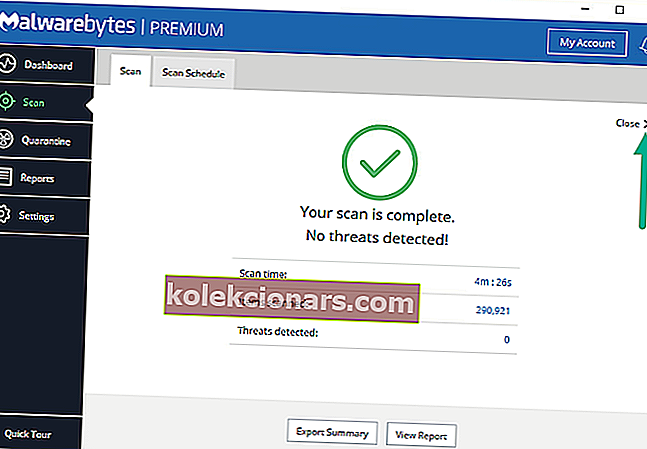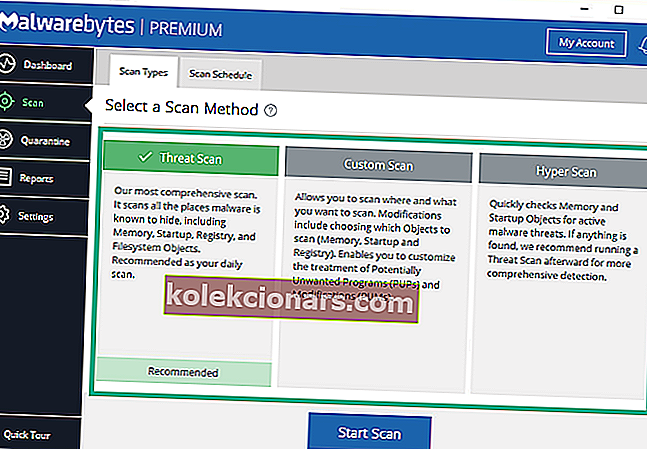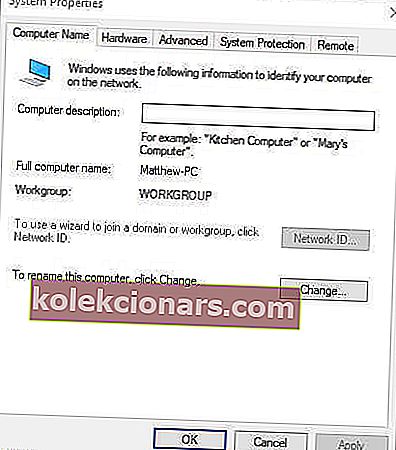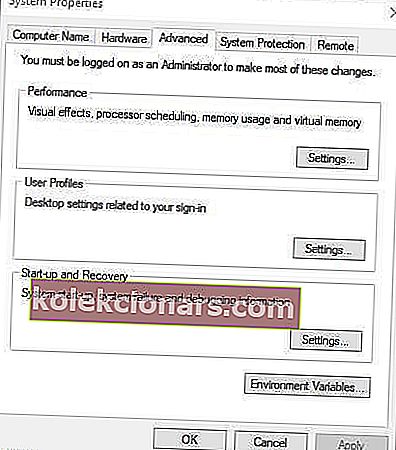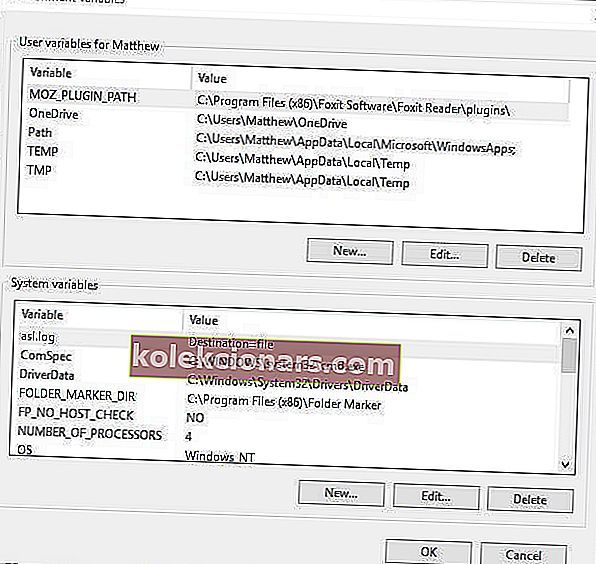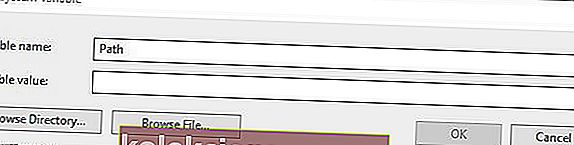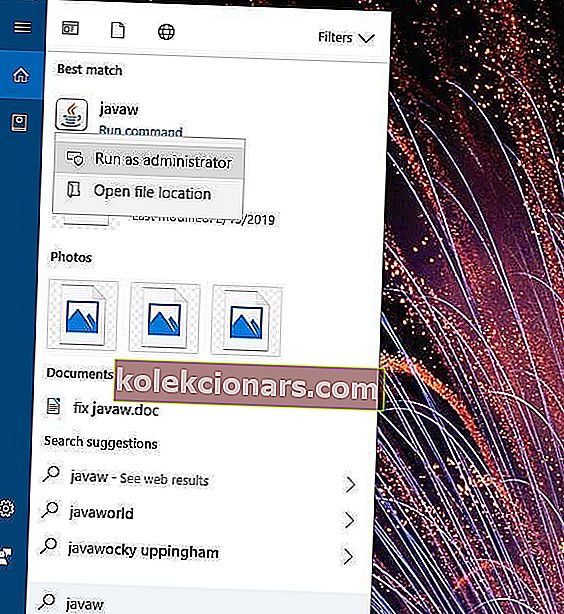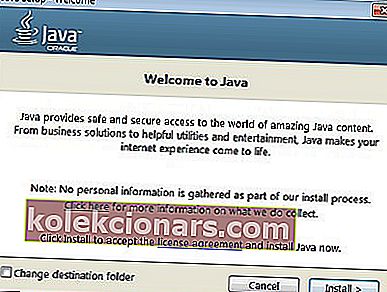- Å møte feilen Windows kan ikke finne javaw.exe er frustrerende når du prøver å starte Java-programmer.
- For å raskt løse det, kan du utføre en rask skanning av skadelig programvare med Malwarebytes eller installere Java på nytt.
- Ikke nøl med å følge emnet på nettstedet vårt og sjekk ut denne Java-delen også.
- Å løse feil er vår spesialitet, så legg merke til Windows 10 Errors Hub uten å nøle.

Javaw.exe er en prosess som starter Java-programmer (jar-filer inkludert). Imidlertid kan en Windows ikke finne javaw.exe feilmelding kan dukke opp for noen brukere når de prøver å starte Java-programvare.
Hele feilmeldingen sier: Windows finner ikke javaw.exe. Forsikre deg om at du har skrevet navnet riktig, og prøv deretter på nytt. Dette er noen av de beste løsningene for den feilmeldingen.
Hva gjør jeg hvis javaw.exe mangler på Windows 10?
1. Skann etter skadelig programvare
- For å starte prosedyren, åpne Malwarebytes for Windows.
- Klikk deretter Skann> Skannetyper .
- Hvis meldingen Skanningen er fullført dukker opp, klikker du på Lukk X for å se skannetyper .
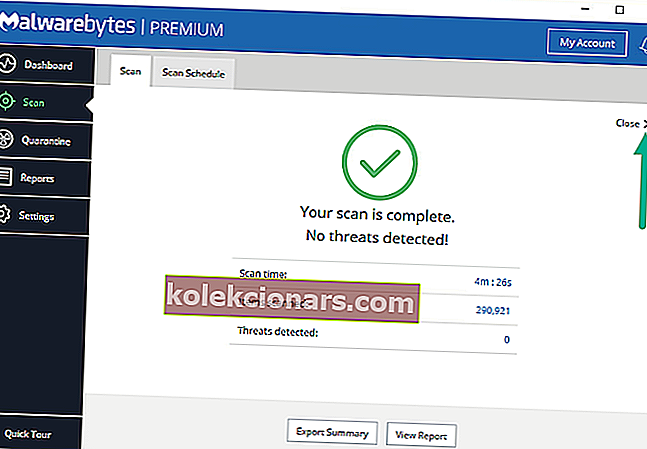
- Velg en av følgende skannemetoder: Trusselskanning , Egendefinert skanning , Hyperskanning .
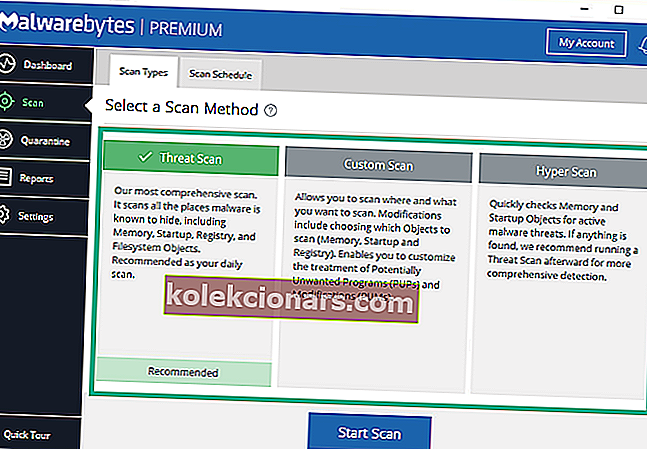
- Malwarebytes vil karantene alt skanningen oppdager.
Den Windows kan ikke finne javaw.exe feil er ofte forårsaket av malware. Så en omfattende skanning med Malwarebytes kan være en potensiell oppløsning.
Vi anbefaler Malwarebytes basert på det faktum at det stopper skadelig programvare i sanntid og forhindrer tilgang til og fra potensielt ondsinnede nettsteder.
Hvis du ikke allerede har det på enheten din, kan vi bare anbefale å endre det med en gang. Best av alt, du har 14 dager på deg til å prøve Premium-versjonen.
Sjansen er stor for at du vil sette pris på enkelheten og at du fortsetter å skanne datamaskinen minst en gang i uken.

Malwarebytes
Brukere på jakt etter avansert beskyttelse mot skadelig programvare og brukervennlighet kan ikke gå galt med Malwarebytes! Gratis prøveperiode Besøk nettstedet2. Legg til Javaw.exe-banen til den variable variabelbanen
- Trykk på Windows-tasten + R for å starte Kjør.
- Skriv inn sysdm.cpl i Kjør, og klikk OK for å åpne vinduet som vises rett nedenfor.
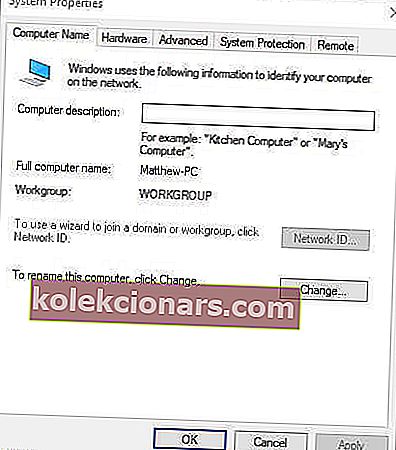
- Velg kategorien Avansert.
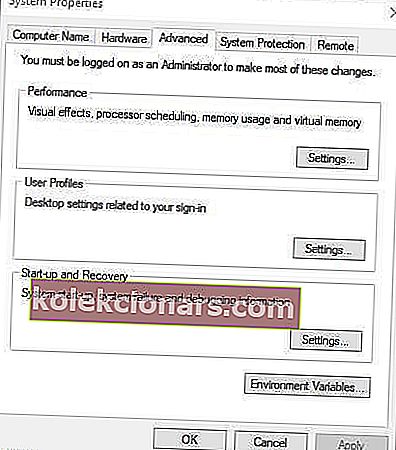
- Trykk på Miljøvariabler- knappen for å åpne vinduet i stillbildet nedenfor.
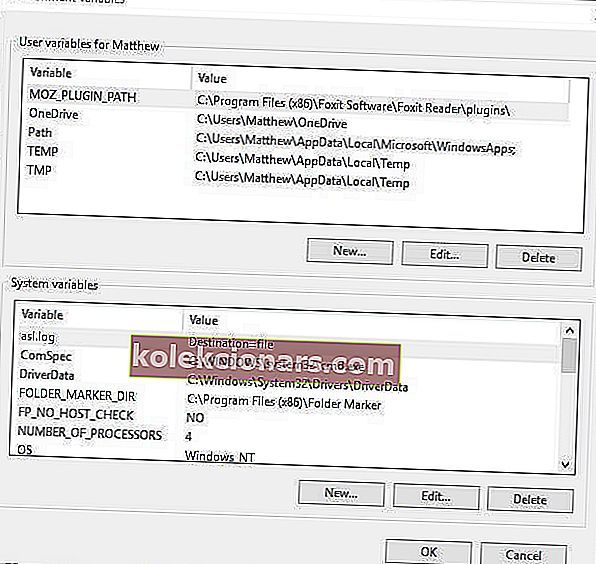
- Klikk på Ny- knappen under Systemvariabler for å åpne et nytt systemvariabelvindu.
- Skriv inn banen i tekstboksen Variabelt navn.
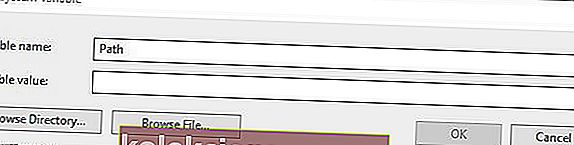
- Deretter skriver du inn den nøyaktige banen til javaw.exe-filen. Standardbanen javaw.exe vil være omtrent som
C:\Program files(x86)\java\jre7\binellerC:\Program files(x86)\java\jre8\binpå 64-biters Windows-plattformer. - Hvis du ikke er sikker på hvilken bane du skal gå inn, trykker du Windows-tasten + Q hurtigtast for å åpne Cortana. Skriv deretter Java i søkefeltet.
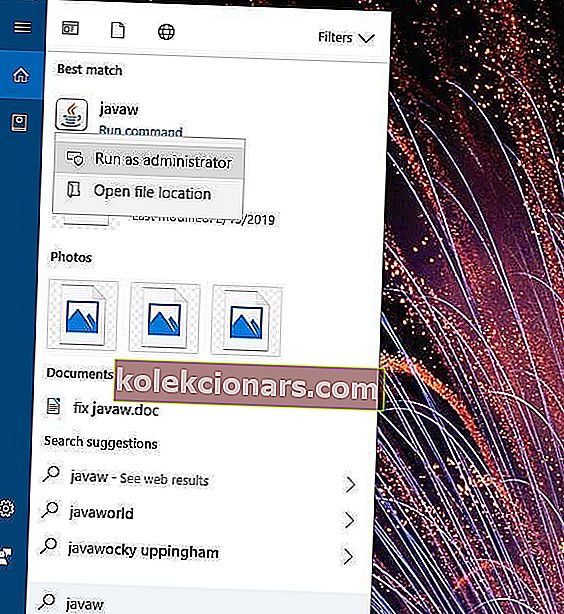
- Høyreklikk javaw og velg Åpne filplassering .
- Deretter åpner File Explorer mappen som inkluderer javaw.exe. Skriv inn mappestien som er åpen i File Explorer i tekstboksen Variabel verdi i vinduet Ny systemvariabel.
- Trykk på OK- knappen i vinduet Ny systemvariabel.
- Klikk OK i vinduet Miljøvariabler.
Feilen javaw.exe oppstår ofte fordi Windows ikke finner Java-programmet. Så hvis du legger til den nøyaktige javaw.exe-banen til systemvariabler, løser Windows ofte ikke javaw.exe- feilen.
Følg retningslinjene ovenfor for å legge til en ny javaw.exe systemvariabel.
3. Installer Java på nytt
- Å installere Java på nytt kan også fikse javaw.exe-feilen for brukere med antikke Java-versjoner. For å installere Java på nytt, skriv appwiz.cpl i Kjør og klikk OK .

- Velg Java og klikk Avinstaller .
- Velg Ja- alternativet i dialogboksen som åpnes.
- Start Windows på nytt etter at du har avinstallert Java.
- Last ned Java-installasjonsprogrammet.
- Klikk på Java-installasjonsfilen for å åpne oppsettvinduet nedenfor.
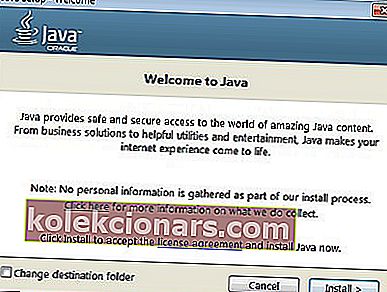
- Trykk på Installer- knappen i det vinduet.
Dette er tre oppløsninger som trolig vil løse Windows, finner ikke javaw.exe- feil for de fleste brukere. Deretter kan du åpne Java-programmet med javaw.exe-feilen løst.
Siden målet ditt er å oppnå dette resultatet så raskt som mulig, kan du bruke de samme løsningene når du arbeider med:
- javaw.exe ikke funnet - Brukere beskriver at de stadig ser den samme meldingen på datamaskinen sin. Siden den ikke finner en fungerende Java-installasjon, kan vi bare anbefale å installere den på nytt.
- Windows finner ikke javaw.exe ASDM - Det er tider når brukere ikke en gang får innloggingsboksen ASDM Launcher. Forutsatt at du ikke er fremmed for denne feilen, er det raskt å skanne enheten.
FAQ: Lær mer om javaw.exe / Jar-filer
- Hva er Javaw.exe?
Javaw.exe er en prosess som kjører Java-programmer. I motsetning til java.exe er ingen konsoll eller vindu tilknyttet utførelsen i dette tilfellet.
- Hvordan åpner jeg en Jar-fil?
Når Java er installert, må du åpne Jar File with Java (TM) Platform SE binær som beskrevet i denne veiledningen dedikert til å kjøre Jar-filer på Windows 10.
- Er nedlasting av Java trygt?
Det er ingen reell grunn til å bekymre seg for å få den legitime Java-plugin-modulen. Imidlertid er det mange falske popup-vinduer som kan lure deg til å laste ned skadelig programvare i stedet for Java.
Redaktørens merknad : Dette innlegget ble opprinnelig publisert i februar 2019 og har siden blitt oppdatert og oppdatert i juli 2020 for friskhet, nøyaktighet og omfattende.